IP-Adressen per DHCP-Server strukturieren [ID 109]
Frage:
Wir benutzen einen DHCP-Server, der in einem festgelegten Bereich (192.168.0.0 bis 192.168.0.255) IP-Adressen vergibt. Die IP-Adressen sollen nun so strukturiert werden, dass die IP-Adressen der PCs im ersten Computerraum (C01) alle im Bereich 192.168.0.100 (C01PC00) bis 192.168.0.116 (C01PC16) liegen. Wie geht das?
Antwort:
1. DHCP und Schulnetze
Der Einsatz von DHCP in Schulnetzen ist grundsätzlich nicht zu empfehlen!
Grund ist die Möglichkeit, durch zusätzliche DHCP-Server im Netz (z.B. durch falsch konfigurierte Router oder mobile DHCP-Server auf USB-Sticks von Schülern) den Windows-DHCP-Server, dessen Konfiguration im Folgenden beschrieben wird, zu stören. Client-PCs melden sich dann eventuell nicht mehr am Windows-Server, sondern an einem der anderen DHCP-Server an. Dadurch ist eine korrekte Funktion der Clients nicht mehr gewährleistet.
Die Konsequenz ist das händische Vergeben der IP-Einstellungen an jedem einzelnen Client. Dabei kann allen Rechnern in einem Raum ein zusammenhängender IP-Bereich zugewiesen werden.
Da dies in großen Netzen äußerst unkomfortabel ist, ist DHCP auch in Schulen weit verbreitet. An all diejenigen, die ihren laufenden DHCP effektiv strukturieren möchten, richtet sich der folgende Artikel.
2. Export der aktuellen DHCP-Daten
Im Folgenden finden Sie ein einfaches Beispiel für Clients mit unzusammenhängenden IP-Adressen, die durch die Anleitung in einen gemeinsamen IP-Bereich transferiert werden.
- Öffnen Sie den DHCP-Server. Es erscheint die aktuelle IP-Adressvergabe:
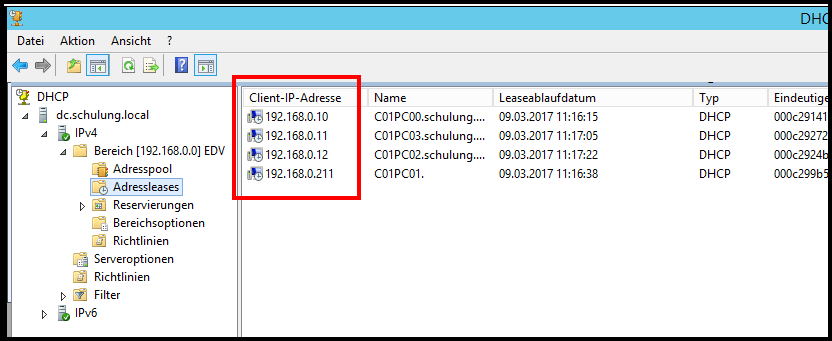
- Klicken Sie auf das markierte Icon, um einen DHCP-Auszug als .txt-Datei zu erstellen:
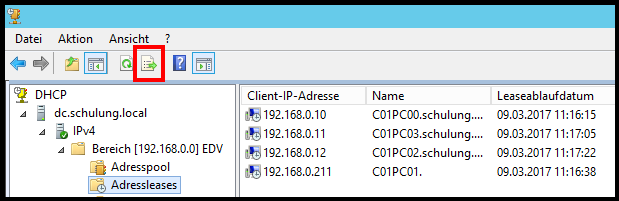
Es öffnet sich folgendes Fenster. Speichern Sie die Datei (hier dhcp.txt) in einen geeigneten Bereich (hier Desktop):
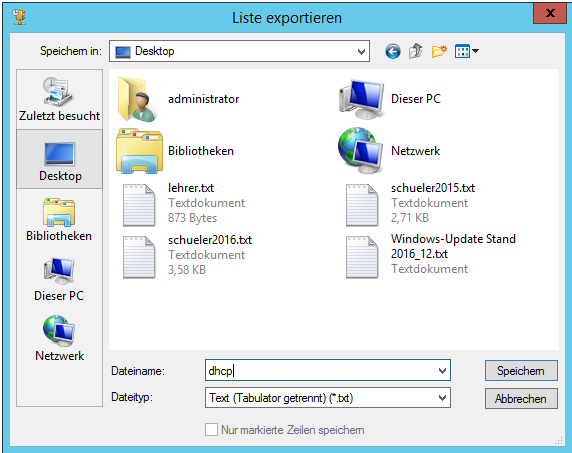
3. Importieren der DHCP-Datei in ein Tabellen(kalkulkations)programm
Öffnen Sie die Datei DHCP.txt z.B. mit OpenOffice Calc. Achten Sie auf die markierten Einstellungen im Bild unten:
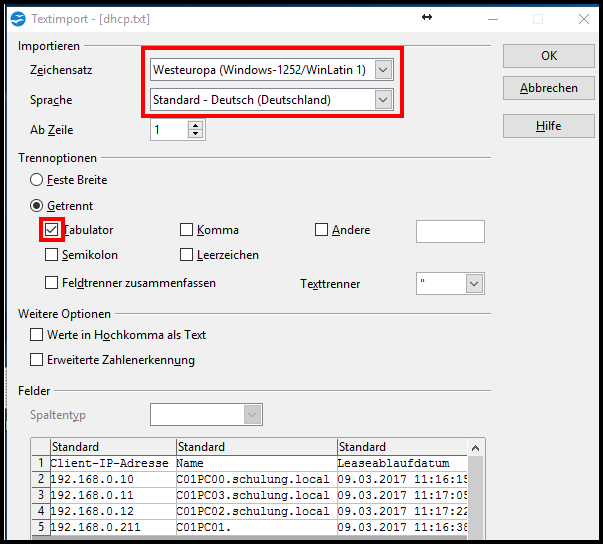
Es entsteht folgende Tabelle:
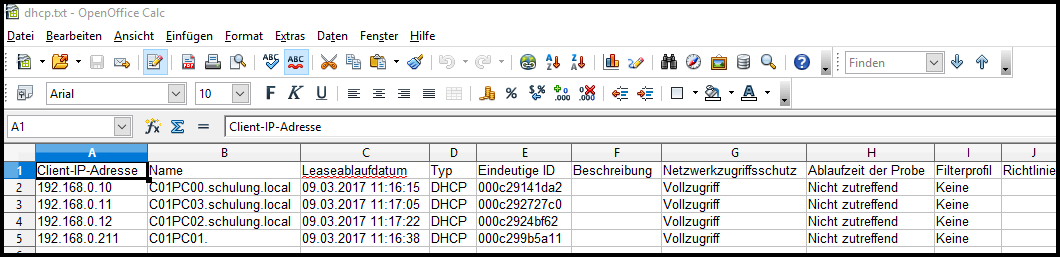
4. Anpassen der DHCP-Datei
Bringen Sie die Spalten in die Reihenfolge: „Client-IP-Adresse“, „Eindeutige ID“, „Name“, „Beschreibung“ und löschen Sie alle anderen Spalten:
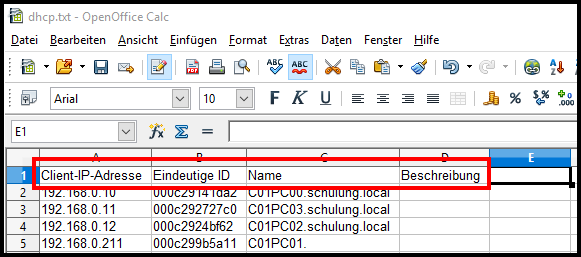
Bringen Sie die Rechner in die von Ihnen gewünschte Reihenfolge und verschieben Sie sie in den von Ihnen gewünschten Bereich (hier werden die Rechner mit der Endung 00 bis 03 in den Bereich 192.168.0.100 bis 192.168.0.103 geschoben). Geben Sie in der entsprechenden Spalte eventuell eine Beschreibung zu dem Rechner ab:
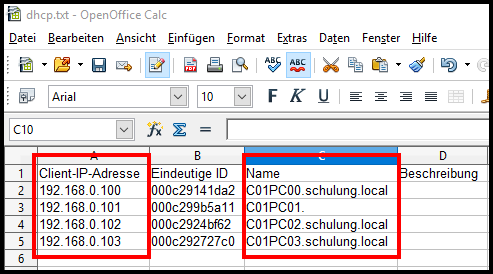
Löschen Sie die erste Zeile. Ergänzen Sie eine Spalte vor Spalte A und schreiben Sie folgenden Befehl hinein:
netsh dhcp server scope 192.168.0.0 add reservedip
Falls Sie einen anderen Adressraum benutzen, passen Sie ihn entsprechend an.
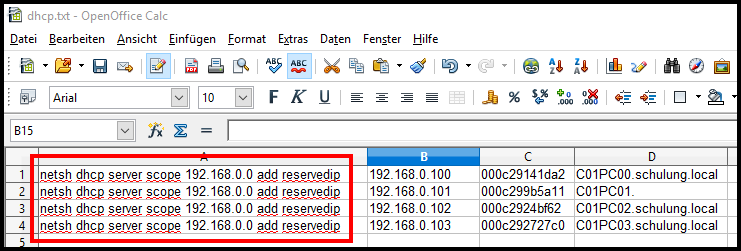
Speichern Sie die Datei als Text-Datei (hier dhcp.txt) ab.
Benennen Sie die entstandene Datei in eine Batch-Datei (hier: dhcp.bat) um und überprüfen Sie sie:

5. Import in den DHCP-Server
Löschen Sie im DHCP-Server alle Einträge, die Sie mit den neuen Einstellungen ersetzen möchten (vor allem evtl. schon vorhandene Reservierungen).
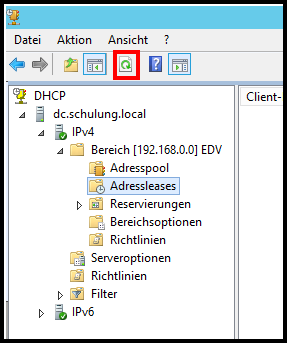
Fahren Sie alle betroffenen Rechner herunter.
Führen Sie die Batch-Datei durch einen Doppelklick aus und überprüfen Sie Ihren DHCP-Server:
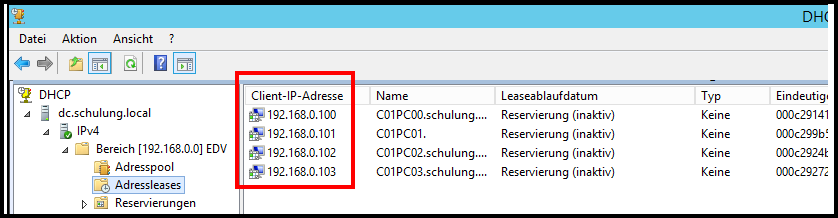
Starten Sie Ihre Clients neu und überprüfen Sie, ob die neuen IP-Adressen übernommen wurden.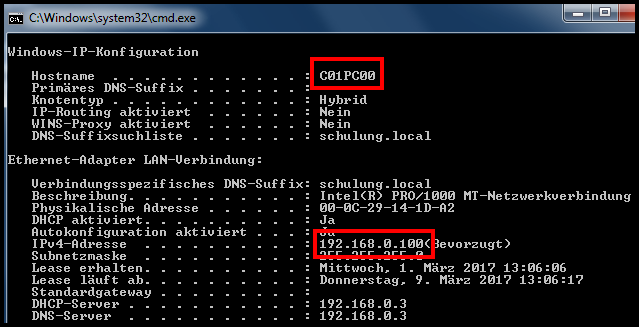
----------------------------------------------------------------------------
Zurückführende Links
Zurück zur "Übersicht Einrichtung Windows Server [ID 800]"
Zurück zur "Übersicht SPH-PaedNet - Installation [ID 1411]"
Zurück zur "SPH-PaedNet Übersicht [ID 900]"
Letzte Bearbeitung: 26.09.2025 - MV

